Hoe het virtuele geheugen (pagefile.sys) schoon te maken bij elke afsluiting [Windows -optimalisatie]

Virtueel geheugen Het is een systeembestand ((pagefile.sys) waarop WinXP gebruikt het om op te slaan DATA of de bestanden die op een bepaald moment door de gebruiker worden gebruikt. Meestal de maat pagefile.sys wordt bepaald door hoeveel RAM het wordt op de computer geïnstalleerd (bij 512 MB RAM heeft het wisselbestand 768 MB, bij 1 GB RAM heeft het wisselbestand 1,5 GB, enz.), maar dit kan indien nodig door elke individuele gebruiker worden verhoogd of verlaagd. Gezien het feit dat pagefile.sys een bestaand bestand is hdd, en de hdd is een magnetisch opslagapparaat – in tegenstelling tot RAM, dat wel dynamisch - de gegevens die in het virtuele geheugen zijn opgeslagen, blijven daar totdat ze worden verwijderd of wordt herschreven en deze gegevens kunnen bevatten gevoelige informatie voor gebruikers zoals diverse voorwaardelijke vrijlating (veel toepassingen hebben de domme gewoonte om de informatie naar het geheugen te sturen zonder deze op te slaan kluis, zelfs als het in het paginabestand terecht kan komen waar het onder bepaalde omstandigheden kan worden uitgepakt), of, als gevolg van de agglomeratie van gegevens in pagefile.sys, kunnen ze bij het starten van Windows verschijnen verschillende fouten En systeemprestaties wordt beïnvloed. Om deze problemen te voorkomen, wordt het aanbevolen virtueel geheugen opschonen periodiek, zo vaak mogelijk.
Hoe kunnen we pagefile.sys automatisch opschonen, bij elke Windows-afsluiting
1. Gebruik Register -editor
- open Regedit ((Begin->Zoekopdracht->Regedit of Begin->Loop->Regedit) en navigeer naar het pad HKEY_LOCAL_MACHINESYSTEMCurrentControlSetControlSession ManagerGeheugenbeheer
- Zoek in het rechterpaneel naar de ingang ClearPageFileAtShutdown en verander de waarde ervan 0 in 1 (klik met de rechtermuisknop>Bewerken)
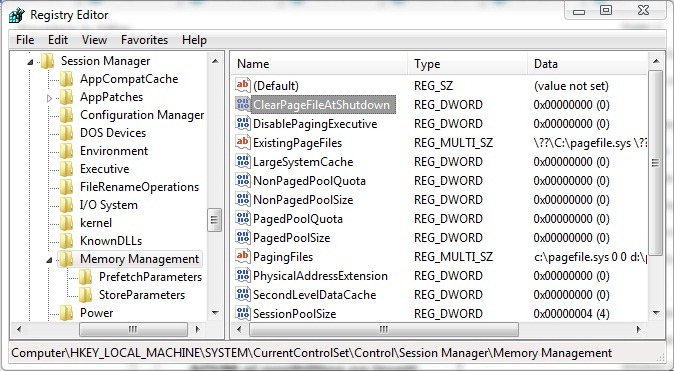
2. Gebruik Groepsbeleidsredacteur (de methode is niet geldig voor edities Windows-starter of Windows Thuis))
- open Groepsbeleidsredacteur (smaak Gpedit.msc in Loop of binnen Zoekopdrachtde van Start menu))
- in het paneel aan de linkerkant klikt u op Computerconfiguratie->Windows-instellingen->Beveiligingsinstellingen->Lokaal beleid->Beveiligingsopties
- dubbelklik vervolgens in het rechterpaneel op Afsluiten: Wis het wisselbestand van het virtuele geheugen, selecteren Ingeschakeld en klik op op OK
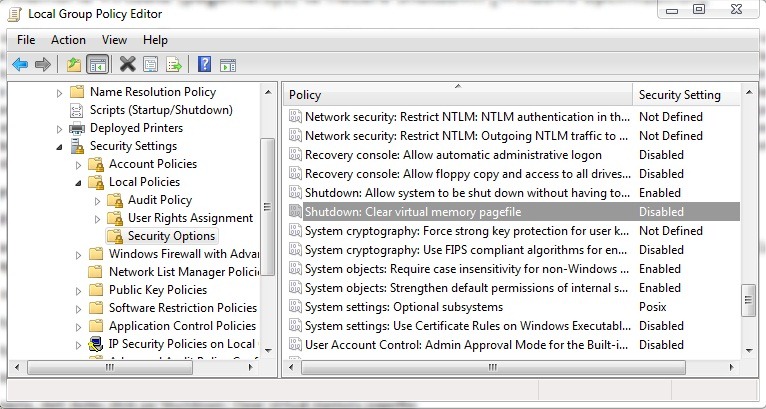
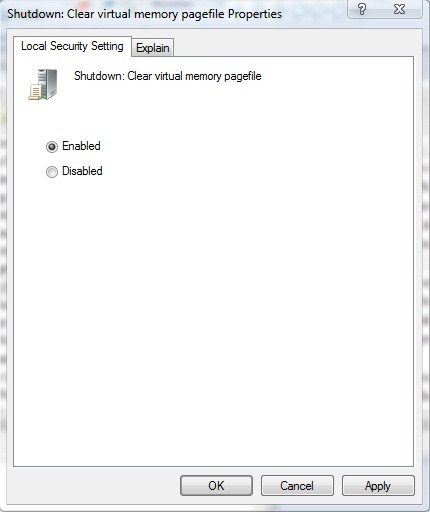
3. Gebruik Microsoft FixIt (download het uitvoerbare bestand en voer het uit)
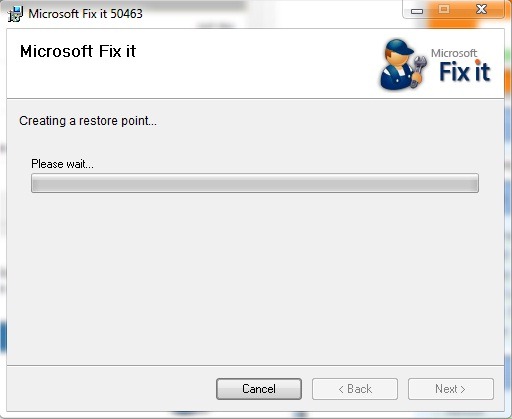
Opmerking: Door het automatisch opschonen van het virtuele geheugen bij elke Windows-afsluiting te activeren, wordt de duur van de afsluiting met ongeveer ~30 sec. tutorial getest op Windows 7 Ultimate, ook compatibel met XP of Vista.
Hoe het virtuele geheugen (pagefile.sys) schoon te maken bij elke afsluiting [Windows -optimalisatie]
Wat is nieuw
Over Stealth
Gepassioneerd door technologie schrijf ik met plezier op StealthSettings.com sinds 2006. Ik heb veel ervaring met besturingssystemen: macOS, Windows en Linux, maar ook met programmeertalen en bloggingplatforms (WordPress) en voor webshops (WooCommerce, Magento, PrestaShop).
Bekijk alle berichten van StealthMogelijk bent u ook geïnteresseerd in...


2 gedachten over “Hoe het virtuele geheugen (pagefile.sys) schoon te maken bij elke afsluiting [Windows -optimalisatie]”